メルカリに登録したいけどやり方がわからない
と思われる方いらっしゃいますか?
メルカリを使ったことがないと、なんだか難しそうに感じてしまいますよね。
実際私も登録する前はどうしていいか分からずドキドキしたのを覚えています。
実はメルカリに登録するのは簡単で、3分もあれば十分なのです。
この記事はそんな初心者さんを対象に、簡単に安心して登録できるように解説します。
登録することで、最大10,000円分相当のポイントを無料でもらうこともできますよ。
目次
この記事を最後まで読むと
- メルカリに無料で安心して登録できます。
- メルカリに誰でも簡単に登録できます。
- 最大10,000円分相当のポイントを無料でゲットできます。
メルカリに登録する方法はこちら
STEP1.まずはアプリをダウンロードしよう!
まずは下記よりアプリをダウンロードしましょう。
ココがポイント
スマホを持っていないと登録できないことはありません。
パソコンをお持ちであれば、PC版で登録できます。
ただしPC版は使う上での注意点があります。
アプリ版と比べてできることが限られているのです。
なので、PC版はアプリ版の補助として使うことが多いですよ。
-

メルカリでPC版(Web版)に登録する方法:メルカリの基礎知識
続きを見る
STEP2.FacebookかGoogleかメールアドレスで登録を選択
インストールするとこのような画面が表示されます。

選べる登録方法はこちら
- Facebookで登録
- Googleで登録
- メールアドレスで登録
この3通りの登録方法があります。
ココがおすすめ
尚、Facebookで登録してもFacebook上での自分のデータを収集されるということはありません。Googleも同様です。
今回はメールアドレスで登録してみましょう。
STEP3.会員登録は4項目を入力するだけ!
メールアドレスのボタンを押すと、このようなページが開かれます。
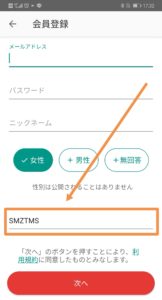
矢印の場所は招待コードを入力する欄です。
入力が必要な項目はこちら
- 普段お使いのメールアドレス
- メルカリにログインする際のパスワード
- メルカリで使用するニックネーム
- 『女性』か『男性』か『無回答』を押す
上記4つを入力します。
尚、メールアドレスは取引や運営とのやり取りやパスワードを忘れた際などに使用します。
ニックネームはメルカリ上で使用するものです。
購入した商品の発送時の宛名にニックネームが記載されるということはありません。
性別は他の人に公開されることがないため、恐らく情報収集のためかと思われます。
そして最後の招待コードは任意ですが、必ず入力しましょう。
理由はポイントが得られるからです。
くじで当たりが出て大きな金額を得られると、最初から無料で購入することができるかもしれません。
お試しするにはちょうどいいですね^^
招待コードを入れてくじを引けばポイント進呈!
招待コード【SMZTMS】を入力すると、くじを引くことができます。
くじはハズレ無しで、A~E賞の5段階となっています。

尚、メルカリは各賞の当選確率は伏せています。
どれくらいの割合で10,000ポイントが当たるかははっきりと分かりません。
ちなみに私は300ポイントまで当たったことがあります。
招待コードは設定の一番下にある『招待してポイントGET』から確認できます。
入力が終わったら、『次へ』を押してください。
メルカリ招待コードはこれ
登録時はこちらの招待コードをお使いください。
招待コード【SMZTMS】
次へを押すと本人情報登録画面に
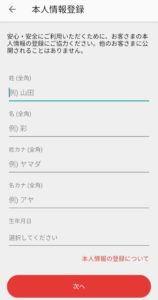
こちらでは本当の氏名と生年月日を入れる必要があります。
この画面で登録すれば、今後再度登録が必要となることはありません。
この氏名は、もし自身が出品した商品が売れた後に、売上の金額を口座に入金する場合、振込先の口座名義と一致している必要があります。
ようするに、
『この画面で登録する氏名=入金先口座名義』である必要があるのです。
-

メルカリの振込申請の方法を紹介:期限やキャンセル方法も
続きを見る
注意ポイント
もし間違えて訂正する場合は、本人確認書類の提出が必要になるので注意してください。
メルカリに『発着信の管理』と『SMSメッセージ』の許可をしよう
『次へ』を押すと、このような画面が表示されることがあります。

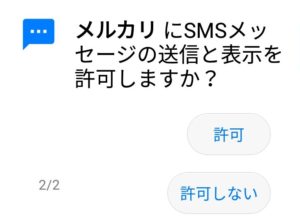
どちらとも必ず『許可』にしてください。
ココに注意
もし間違って『許可しない』にしてしまった場合は、
スマホの端末側の設定より『許可する』に変更してください。
なんで電話もSMSも許可するの?
理由は会員登録に必要だからです。
次に表示されるのがこの画面です。
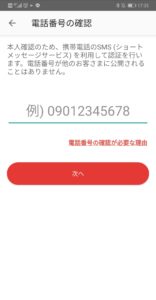
メルカリでは、本人確認のため電話番号宛にSMSを利用して認証を行います。
『次へ』を押すと、SMSで暗証番号が送られてきます。
暗証番号を入力して登録はひとまず完了です!
ココに注意
尚、電話番号が050から始まる番号では登録することができません。
これで登録はひとまず完了です
これでメルカリに登録ができました。
皆さん、メルカリデビューおめでとうございます。
まずは何をされますか?
私が登録したときは
「とりあえず登録してどんな商品があるのか見てみよう」
なんて思っていたのを思い出します。
結局面白くて今ではどっぷりハマっています。
新しいことを始めると、不安もありますがワクワクもしますよね。
この後は『住所』と『支払い方法』を登録することで『購入』と『出品』が可能となります。
-

メルカリで住所と支払い方法を登録する方法:メルカリの基礎知識
続きを見る
メルカリで登録をスキップした場合の登録方法はこちら
メルカリをインストールして始めたときに、登録画面で右上のスキップを押すと後から会員登録をすることができます。
「メルカリってどんな感じかな?」
「メルカリを試しに見てみたいなぁ」
といった場合に使われます。
この場合であとから登録したい場合は下記の通りに進んでください。
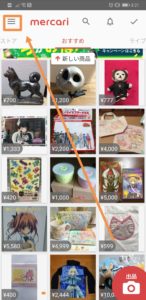
トップページ左上にある『三』マークを押しましょう
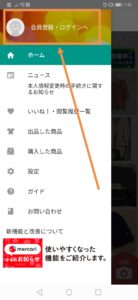
一番上にある『会員登録・ログインへ』を押しましょう

そうすると再びこの画面が表示されます。
あとは会員登録手順の3STEPに従って登録してくださいね。
まとめ
- メルカリにはFacebookかGoogleか、メールアドレスで登録できます。
- 登録には電話番号が必要です(050は登録不可)。
- 招待コード【SMZTMS】は必ず入力しましょう。
- 3分あれば登録できます。
ここまで読んで頂きありがとうございました。










